スマートフォンのインターネットアプリで、URLを開いて編集をします。WordPress社が作ったアプリもありますが、不安定なことが多く編集が大変なので、インターネットをするアプリでURLを開いて編集することを大推奨します。
投稿方法はPC版と同じですが、画面が少しだけ違います。
①投稿画面を開く
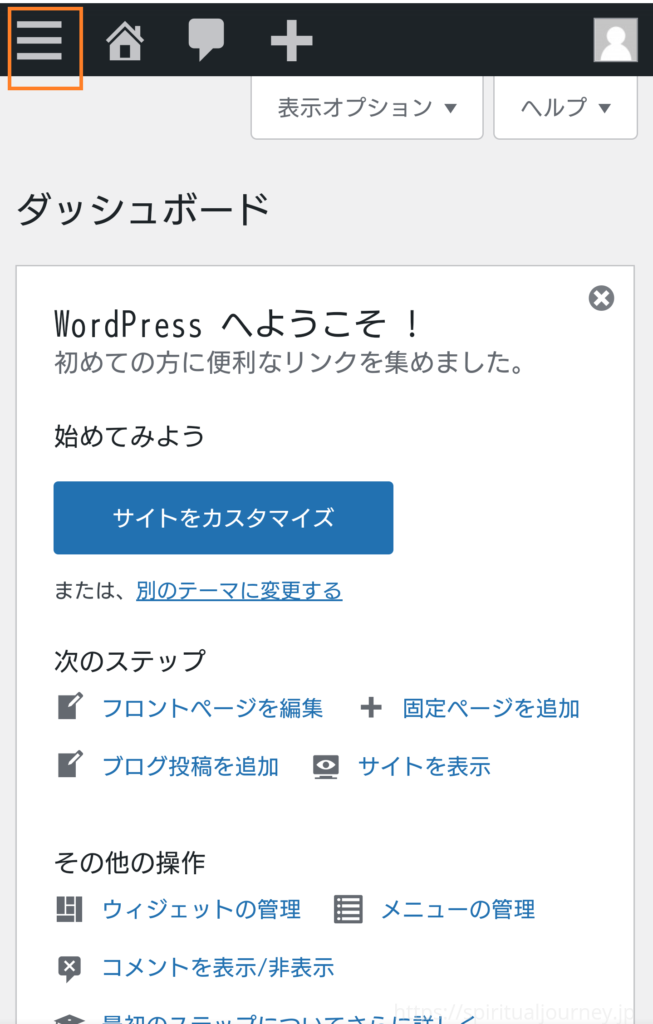
三本線をタップして新規投稿画面を開きます。
②投稿画面で入力
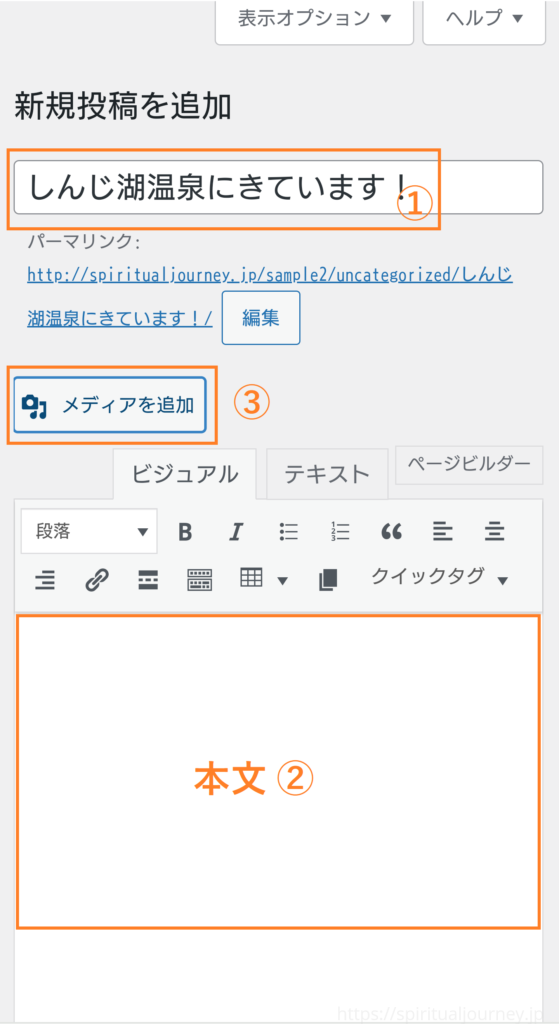
件名、本文を入力して、画像を挿入するため【メディアを追加】ボタンをタップします。
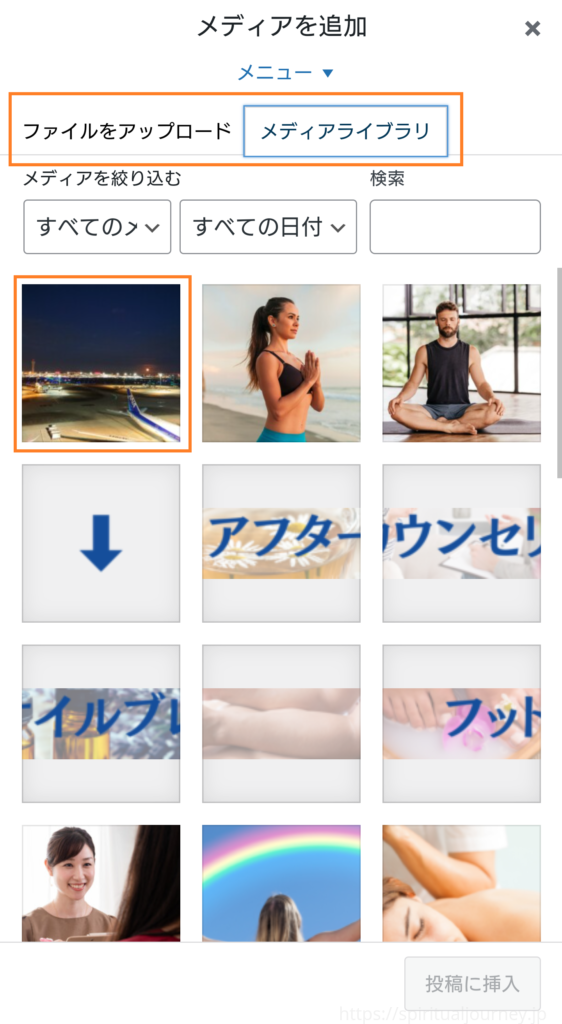
既存の画像を使うなら【メディアファイルタブ】を、新しい画像を使う場合は【ファイルをアップロード】をタップして、画像を選択します。
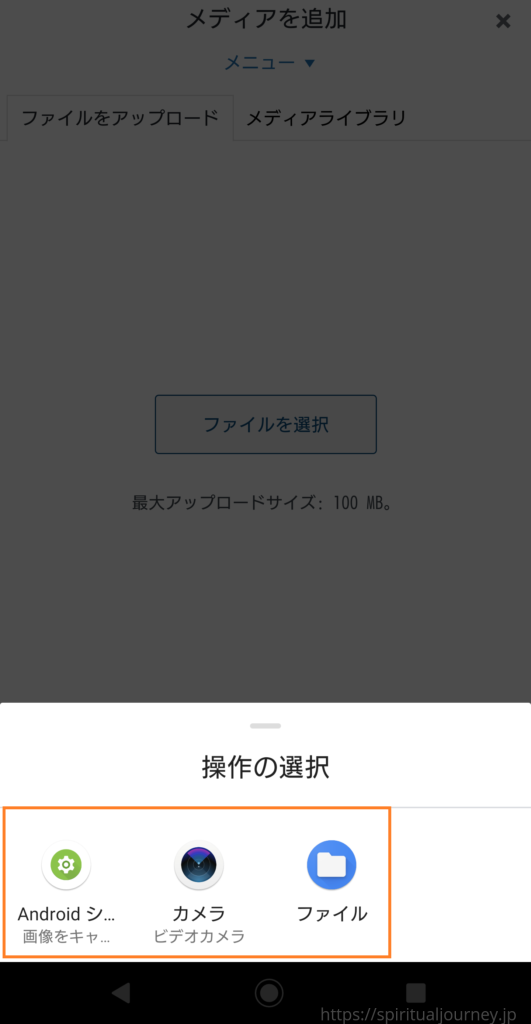
新しい画像を挿入する場合は、スマートフォンの中のフォルダから選択します。
※画像はXperiaの画面です。
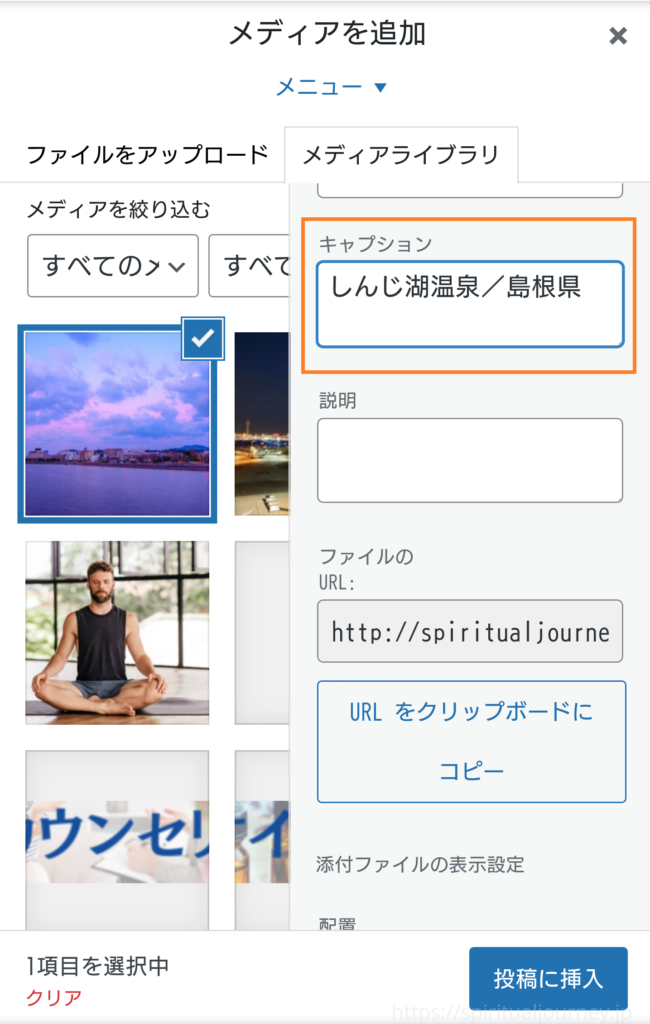
キャプション(写真の下の説明文)を必要に応じて入力します。
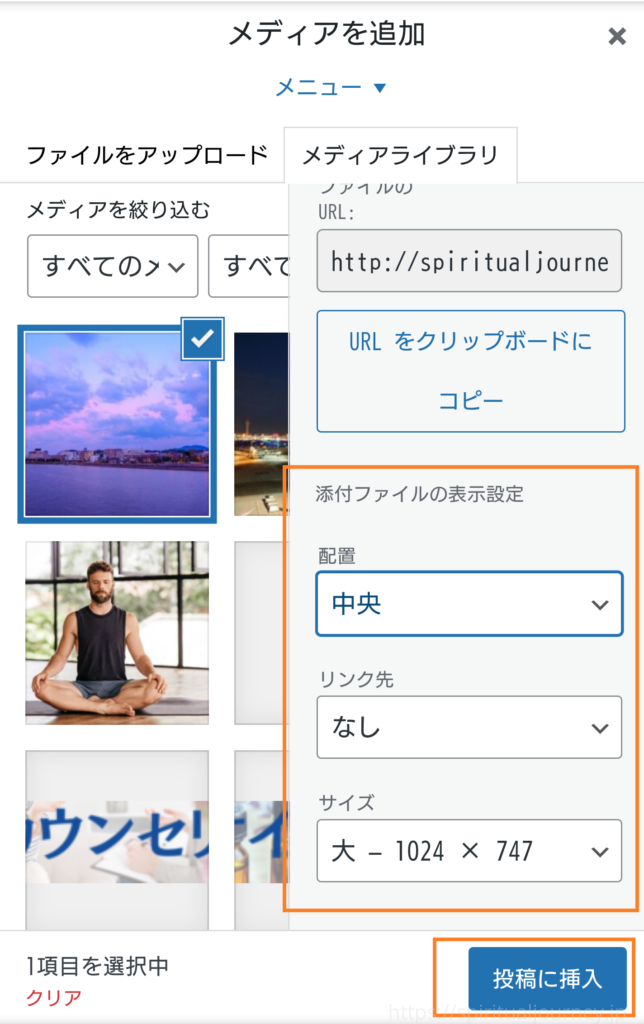
添付ファイルの表示欄で、
配置:中央
サイズ:大
を選択します。写真に別サイトのリンクをつけたい場合は、
リンク先:カスタムリンクにしてURLを貼り付けします。
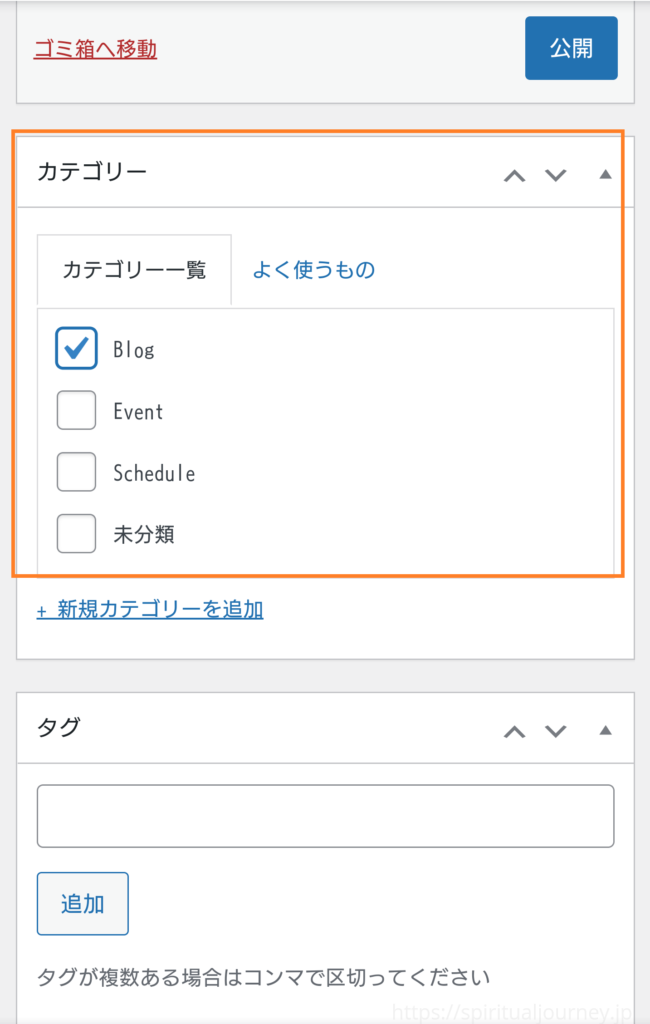
カテゴリを選択します。
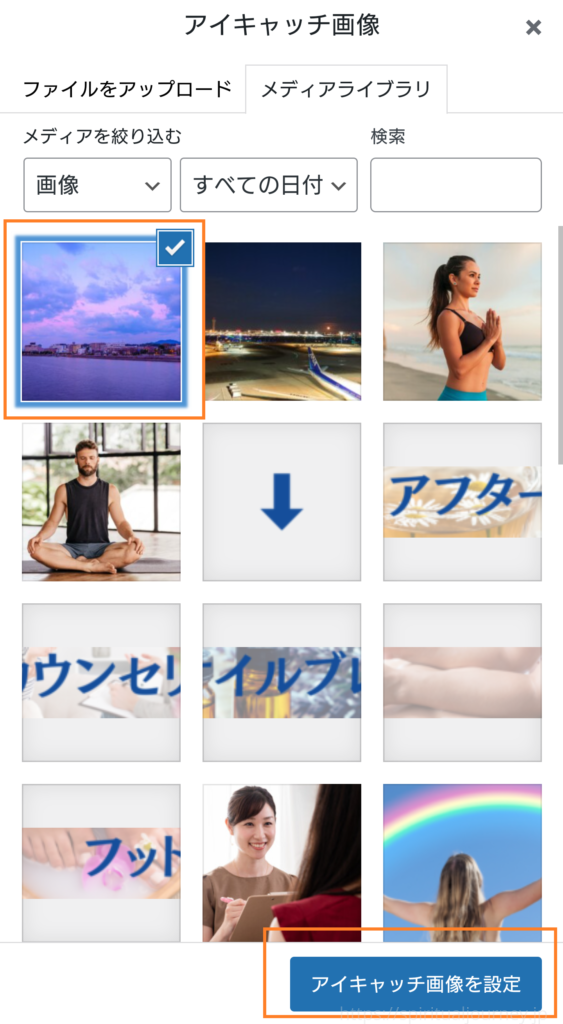
アイキャッチ画像を選択して、【アイキャチ画像を設定】をタップします。
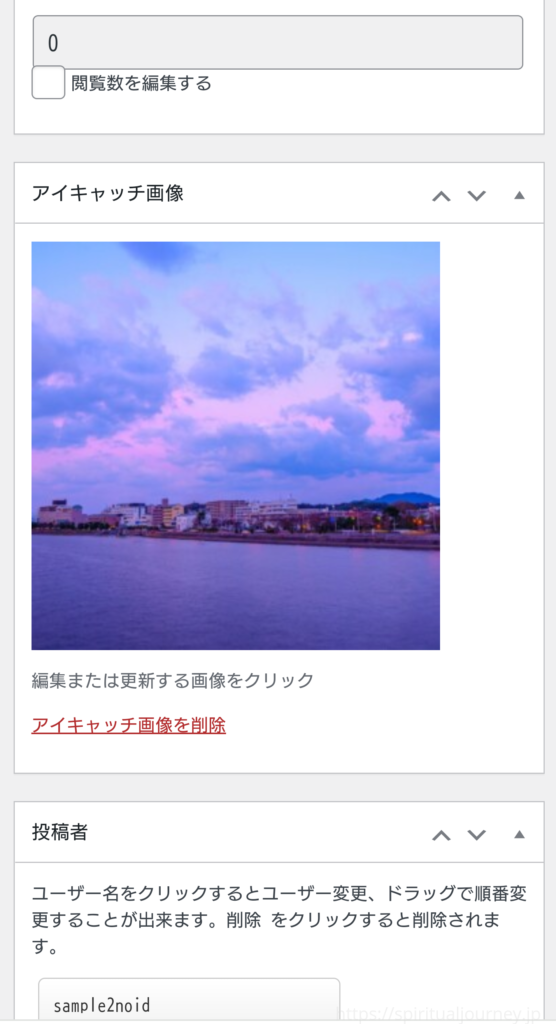
アイキャッチが設定されました。
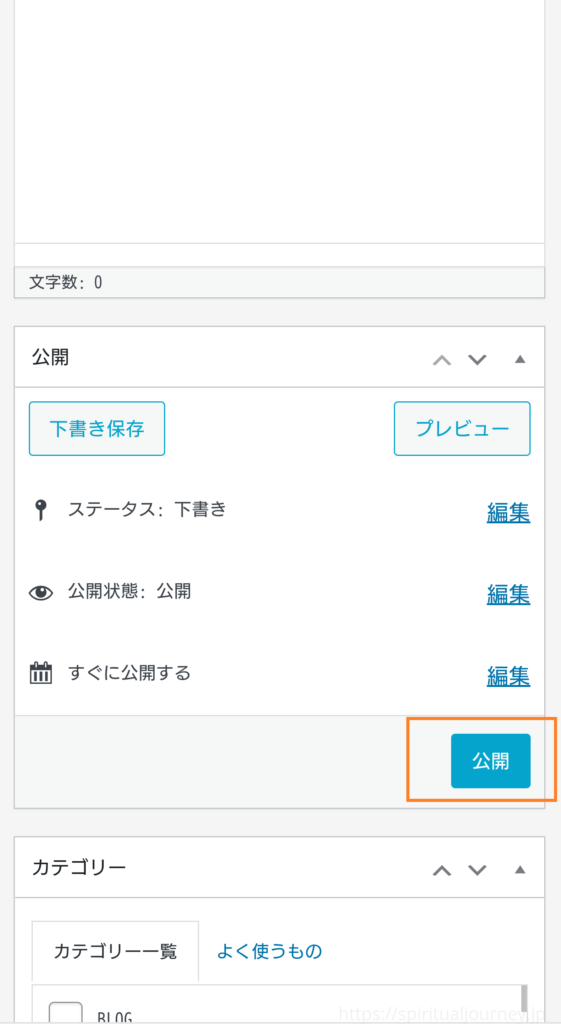
問題なければ【公開】ボタンをタップして公開完了です!
PC版でご説明した、クイックタグの使い方やボタンの使い方は、スマートフォン版でも同じです。詳しくは下記リンクからご覧ください。















